JavaServer Faces (JSF) es un framework de interfaz de usuario (UI) para el desarrollo de aplicaciones web con Java.
Su diseño tiene con el objetivo de reducir la carga de desarrollo y mantenimiento de las aplicaciones Java que se ejecutan en el servidor y que se muestran en el cliente. Actualmente para hacer este desarrollo más actual y con unos componentes con más funcionalidades se suele utilizar en combinación con Primefaces, Icefaces o Richfaces que nos proporcionan una interfaz de cliente con más posibilidades.
Algunas de las facilidades de uso que nos proporciona JSF son:
- Fácil de construir una interfaz de usuario.
- Simplifica la migración de los datos de las aplicaciones hacia y desde la interfaz de usuario.
- Ayuda a controlar el estado de interfaz de usuario a través de solicitudes de servidor.
- Proporciona un acceso sencillo desde el lado cliente al código de aplicación del lado del servidor.
- Permite componentes personalizados y facilita su reutilización.
JSF 2 creando un Managed Bean en 4 pasos
1. CREAMOS UN NUEVO PROYECTO
Para este proyecto vamos a utilizar Netbeans que proporciona un gran soporte para el desarrollo de aplicaciones con JSF.
Seleccionamos la opción New Project y buscamos la opción que se muestra en la imagen Java Web > Web application:

Netbeans creando un proyecto Java Web
Ahora seguimos los pasos del wizard introduciendo los datos:
- Ubicamos nuestro proyecto y le damos nombre: JSFBasicProject
- Seleccionamos el servidor de aplicaciones GlassFish con Java EE 7 y mantenemos la ruta
- Seleccionaremos JSF y la librería Primefaces, por ejemplo, aunque en este proyecto no la vamos a usar.
- Listo ya tenemos el proyecto creado con Primefaces, despliégalo para comprobar que todo funciona
Aquí tienes en imágenes los pasos seguidos:
- JSF 2 Create Project – Wizard – Java Web Application
- JSF 2 Create Project – Wizard – Selección de Servidor
- JSF 2 Create Project – Wizard – Selección de JSF 2.2
2. CREAMOS UN MANAGED BEAN
Nuestro ejemplo va a consistir en un sistema básico de introducción de usuario y una serie de campos: user, nickName, email y validationCode. La validación va a consistir en la introducción de un código predefinido en el sistema, con esto podremos ver como funcionan los Managed Bean, y como comprobamos la validación de las respuestas, en función de la introducción de código que haga el usuario devolveremos las siguientes respuestas:
- Código válido: mostramos una página con lo datos introducidos por el usuario
- Código erróneo: le indicamos al usuario que es erróneo y le damos el acceso para volver a intentarlo
Usamos el wizard de Netbeans para la creación
Seleccionamos New file para seleccionar dentro de JSF la opción de Managed Bean como se muestra en la imagen:

JSF 2 – Managed Bean -Wizard 01 Create
Ahora introducimos un nombre para nuestro primer Managed Bean en mi caso: UserManagedBean, y el paquete donde lo vamos a ubicar, por ejemplo: org.xulescode.jsf, como se muestra en la imagen:

JSF 2 – Managed Bean -Wizard 02 Name
El código final creado será el siguiente:
package org.xulescode.jsf;
import javax.faces.bean.ManagedBean;
import javax.faces.bean.SessionScoped;
/**
*
* @author xules
*/
@ManagedBean
@SessionScoped
public class UserManagedBean {
/**
* Creates a new instance of UserManagedBean
*/
public UserManagedBean() {
}
}
En este caso hemos seleccionado session, lo primero que vamos a hacer es implementar el interfaz Serializable.
Creando un constructor
Como hemos definido en nuestro sencillo ejemplo para validar al usuario vamos a utilizar un código de validación para aprobarlo, para este sencillo ejemplo con introducir un valor en el constructor ya nos servirá para nuestras pruebas:
private String code;
public UserManagedBean() {
code = "XULES-CODE";
System.out.println("Validation code (Código de validación): " + code);
}
Definimos una serie de propiedades
En este caso para un ejemplo sencillo creamos las siguientes propiedades y les generamos sus respectivos getters y setters.
private String user;
private String nickName;
private String email;
private String validationCode;
El campo validationCode va a ser el que utilicemos para validar o no al usuario mediante la introducción del código correcto que fijamos en el constructor.
Definimos una propiedad para validar la respuesta
Definimos una propiedad para validar la respuesta con su getter correspondiente donde evaluaremos el código introducido y en función de si es correcto o no enviaremos al usuario a una u otra página.
Vamos a definir la respuesta evaluando validationCode como sigue:
/**
* Creates a new instance of UserManagedBean.
* Crea una nueva instancia para UserManagedBean
*/
public UserManagedBean() {
code = "XULES-CODE";
System.out.println("Validation code (Código de validación): " + code);
}
/**
* We perform checks to validate the code and depending on the result return a response.
* Realizamos las comprobaciones para validar el códigoy en función del
* resultado devolvemos una respuesta.
* @return <code>String</code> we return a string with the result of the code validation.
* Devolvemos una cadena con el resultado de la validación del código.
*/
public String getValidation() {
if ((validationCode != null) && (validationCode.compareTo(code) == 0)) {
// The validationCode is OK then we show the user data in validation.xhtml
// El código validationCode es correcto entonces mostramos los datos en validation.xhtm
FacesContext context = FacesContext.getCurrentInstance();
HttpSession session = (HttpSession) context.getExternalContext().getSession(false);
session.invalidate();
return "<p>User accepted:</p>"
+ "<ul>"
+ " <li>User: " + getUser() + " </li>"
+ " <li>Nick name: " + getNickName() + " </li>"
+ " <li>Email: " + getEmail() + " </li>"
+ "</ul>";
} else {
return "<p>Sorry, " + validationCode + " isn't valid.</p>"
+ "<p>Try again...</p>";
}
}
3. CREAMOS LAS PÁGINAS WEB
Para nuestro ejemplo necesitamos dos páginas xhtml, en primer lugar vamos a reutilizar index.xhtml para introducir nuestro formulario, y crearemos una nueva que llamaremos validation.xhtml donde devolveremos el resultado de la comprobación del código válido.
En ambos casos vamos a utilizar JSF 2 para ello debemos indicar en index.xhtml (lo mismo para validation.xhtml) que vamos a utilizar la librería de JSF para así usar sus componentes y su lenguaje de expresiones para vincular las propiedades con los respectivos componentes UI. Para ello incluimos en la cabecera de html la referencia: «xmlns:h=»http://xmlns.jcp.org/jsf/html»
Modificamos index.xhtml
Ahora creamos un formulario, como podrás ver en el código hacemos la referencia a las etiquetas JSF anteponiendo h:, creamos el cuerpo del formulario con el siguiente código:
<h:head>
<title>Facelet Title</title>
</h:head>
<h:body>
<h4>Introduce the user data with the validation code</h4>
<h:form>
<!-- Aquí diseñaremos nuestro formulario -->
</h:form>
<br />
</h:body>
Como puedes ver combinamos el uso de JSF con html puro, ahora veamos como creamos el campo para la introducción del usuario y como lo vinculamos con el Managed Bean, usamos el componente h:inputText y lo vinculamos con el bean mediante el valor value=»#{userManagedBean.user}», también podemos definir otros valores como puedes ver con la auto ayuda de Netbeans, el código final:
User: <h:inputText id="user" size="40" maxlength="60"
value="#{userManagedBean.user}" />
<br/>
Hacemos lo mismo para los otros elementos del formulario y ya solo nos falta incluir el botón de submit para ejecutar el formulario y comprobarlo en el servidor con el método: public String getValidation(), simplemente indicando en el campo action el nombre : action=»validation».
Este es el código final de nuestro index.xhtml modicado con nuestro formulario y el botón de submit:
<?xml version='1.0' encoding='UTF-8' ?>
<!DOCTYPE html PUBLIC "-//W3C//DTD XHTML 1.0 Transitional//EN" "http://www.w3.org/TR/xhtml1/DTD/xhtml1-transitional.dtd">
<html xmlns="http://www.w3.org/1999/xhtml"
xmlns:h="http://xmlns.jcp.org/jsf/html">
<h:head>
<title>Facelet Title</title>
</h:head>
<h:body>
<h4>Introduce the user data with the validation code</h4>
<h:form>
User: <h:inputText id="user" size="40" maxlength="60"
value="#{userManagedBean.user}" /> <br/>
Nick name: <h:inputText id="nickName" size="40" maxlength="60"
value="#{userManagedBean.nickName}" /><br/>
Email: <h:inputText id="email" size="40" maxlength="60"
value="#{userManagedBean.email}" /><br/>
Validation Code:<h:inputText id="validationCode" size="40" maxlength="60"
value="#{userManagedBean.validationCode}" /><br/>
The validation code is necesary to validate the user<br/>
(El código de validación es necesario para validad el usuario)<br/>
<h:commandButton id="submit"
value="SUBMIT"
action="validation" />
</h:form>
<br />
</h:body>
</html>
Para el botón de submit utilizamos el componente commandButton donde podemos utilizar el parámetro action para definir el método donde se efectúa la comprobación de código válido.
Creamos validation.xhtml
Creamos una página con el nombre del método que hemos definido para la validación y donde mostraremos las respuestas que hemos diseñado en el método: public String getValidation() y que mostramos utilizando la llamada al bean de la siguiente forma: value=»#{userManagedBean.validation}». Este es el código:
<?xml version='1.0' encoding='UTF-8' ?>
<!DOCTYPE html PUBLIC "-//W3C//DTD XHTML 1.0 Transitional//EN" "http://www.w3.org/TR/xhtml1/DTD/xhtml1-transitional.dtd">
<html xmlns="http://www.w3.org/1999/xhtml"
xmlns:h="http://xmlns.jcp.org/jsf/html">
<h:head>
<title>Facelet Title</title>
</h:head>
<h:body>
<h3>This is the result (Este el resultado): </h3>
<h4><h:outputText escape="false" value="#{userManagedBean.validation}"/></h4>
<br />
<h:form>
<h:commandButton id="backButton" value="Back" action="index" />
</h:form>
</h:body>
</html>
Diferencias respecto a JSF 1.2
JSF 2 hace las cosas más fáciles en la versión anterior de JSF 1.2 deberíamos introducir las reglas de navegación en el fichero de configuración, esto ahora es automático con JSF 2:
<navigation-rule>
<from-view-id>/index.xhtml</from-view-id>
<navigation-case>
<from-outcome>validation</from-outcome>
<to-view-id>/validation.xhtml</to-view-id>
</navigation-case>
</navigation-rule>
4. EL RESULTADO
En este sencillo ejemplo no he utilizado ningún css ni ningún plantilla (template) para mejorar la presentación del ejemplo, esto lo haré en una nueva publicación, donde se explicará la utilización de plantillas con facelets para nuestros desarrollos con JSF.
Si desplegamos nuestro proyecto nos aparecerá el formulario que hemos creado en blanco:

Managed Bean – Formulario inicial en index.xhtml
Resultado código válido
A continuación, hacemos las pruebas en primer lugar rellenando el código de validación correctamente:
- Managed Bean – Rellenamos el formulario con el código correcto
- Managed Bean – Resultado correcto mostramos los datos
Resultado código erróneo
Ahora introducimos un código erróneo para mostrar la respuesta en este caso:
- Managed Bean – Rellenamos el formulario con el código erróneo
- Managed Bean – Resultado incorrecto mostramos el mensaje de código no válido
Haz tus pruebas y evalúa su correcto funcionamiento, próximamente veremos como utilizar una plantilla para actualizar la presentación de los formularios, y también veremos como utilizar Primefaces en este ejemplo.
Documentación
- Introduction to JavaServer Faces 2.x
- Introduction to Java Server Faces (JSF)
- Mkyong – JSF 2.0 Tutorials
JSF 2 creando un Managed Bean con Netbeans en 4 pasos
Hemos visto como crear un Managed Bean de forma sencilla utilizando JavaServer Faces (JSF) un framework de interfaz de usuario (UI) para el desarrollo de aplicaciones web con Java
Xules
Espero que te haya sido útil





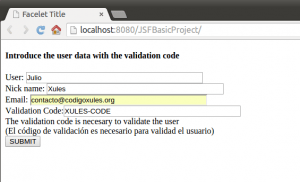







Buena explicacion, Tengo una pregunta porque me sale este error:
An Error Occurred:
No se puede crear la instancia de clase: com.demo.web.ComputadorManagedBean.
Lo e intentado de todo y no logro solucionarlo no se porque me sale si tengo todo bn te añexo el cogo para ser mas espesifico:
Index.xhtml
ComputadorManagedBean.java
@ManagedBean(name = «computadorManaged»)
@ViewScoped
public class ComputadorManagedBean {
private Computador computador=new Computador();
private List computadores=new ArrayList();
public Computador getComputador() {
return computador;
}
public void setComputador(Computador computador) {
this.computador = computador;
}
public List getComputadores() {
return computadores;
}
public void setComputadores(List computadores) {
this.computadores = computadores;
}
private DaoComputador dao=new DaoComputadorImpl();
public ComputadorManagedBean() {
computadores=dao.listar();
}
public void guardarComputador(){
FacesContext faces = FacesContext.getCurrentInstance();
dao.guardar(computador);
computadores=dao.listar();
faces.addMessage(null, new FacesMessage(FacesMessage.SEVERITY_INFO, «Informacion», «REgistro EXitoso»));
}
}
Asi q si me pueden colaborar se los agradeseria mucho estoy utilizando glassfish 4.1 con JSF